R-Go HE Break Maus
Referenznummer:
GTIN:
Testen Sie es selbst!
1 Monat kostenlos testen
Ergebnisse aus unserem
Fallstudien

BDO

CZ- Krankenversicherung
Mit integrierter Pausenanzeige
Hilft Ihnen dabei, kurze Pausen zu machen
Die Maus hat eine LED-Anzeige, die von der R-Go Break Software gesteuert wird. Die LED-Leuchte wechselt die Farbe, wie eine Ampel. Wenn sie auf Grün schaltet, bedeutet dies, dass Sie auf gesunde Weise arbeiten. Orange bedeutet, dass es Zeit für eine kurze Pause ist, und Rot, dass Sie eine Pause verpasst haben. So erhalten Sie ein positives Feedback über Ihr Arbeitsverhalten.
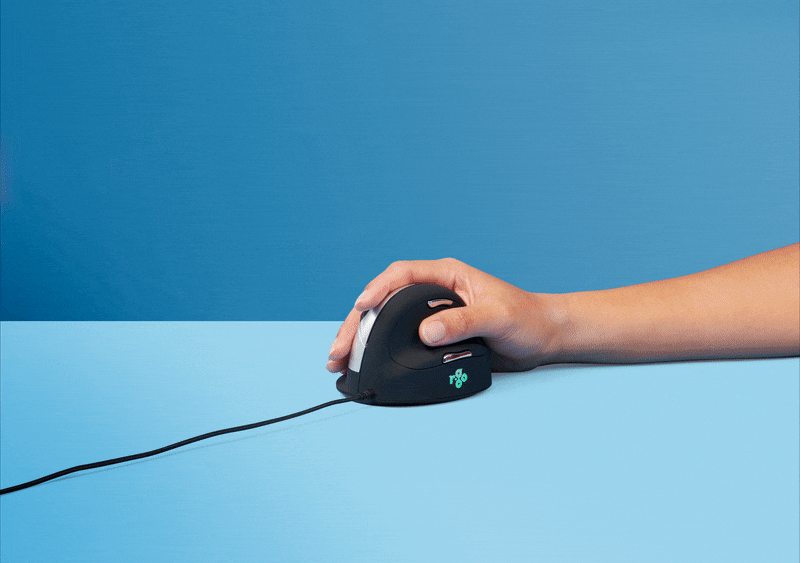
Vorteile
R-Go HE Break Maus
- Mit Pausenindikator
- Natürliche ergonomische Form
- Fördert den Blutkreislauf
- Verschiedene Größen, Links und Rechts
- Einstellbare Tasten

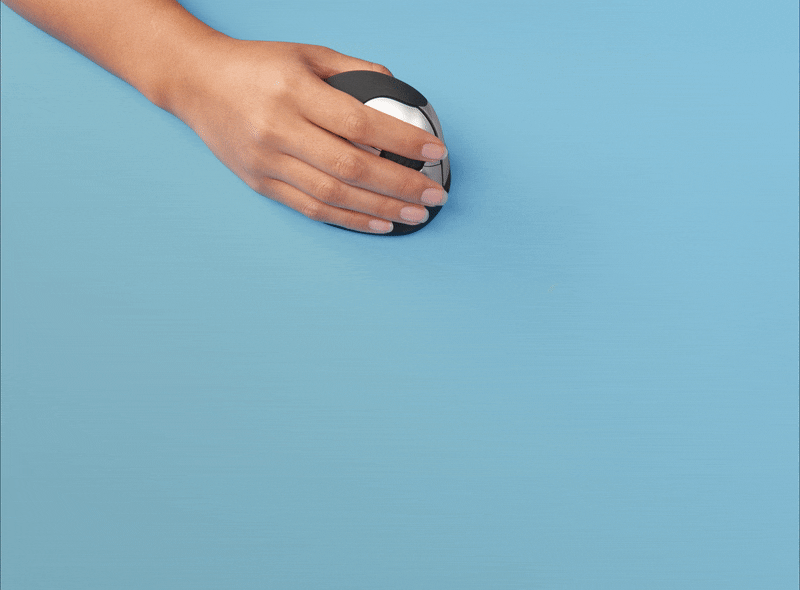
Vertikales Design
Mausbewegungen von dem Arm aus
Die vertikale Form der R-Go HE-Maus sorgt dafür, dass Sie die Maus mit dem Arm statt des Handgelenks bewegen. Dies entlastet die kleinen Muskeln und Sehnen im Handgelenk und in der Hand und beugt lästigen Beschwerden wie RSI/CANS vor. Die Maus ist mit Absicht leicht, damit Sie weniger Muskelspannung benötigen, um sie zu bewegen.
Komfortabler Griff
Für ein entspanntes Arbeiten mit der Maus
Mit dieser ergonomischen Maus hat die Hand eine natürliche und entspannte Haltung. Das runde Design passt genau in der Hand, sodass es sie vollständig unterstützt. Die vorhandenen Aussparungen für Daumen und kleinen Finger verhindern, dass die Finger nach unten rutschen. Das sorgt für noch mehr Entspannung und Komfort bei der Bedienung der Maus!

Alles, was Sie wissen müssen
Beschreibung
Die R-Go HE Break Mouse ist eine ergonomische vertikale Maus mit integrierter Pausensoftware. Diese intelligente Maus hilft Ihnen, sich daran zu erinnern, wann es Zeit für eine Pause ist.
Die ergonomische R-Go HE Break Maus hat ein vertikales Design, sodass Sie die Maus automatisch mit dem Unterarm statt nur mit der Hand bewegen. Dies beugt Überbelastungsbeschwerden, wie RSI, vor. Die HE Break-Maus hat eine runde Form, sodass die Hand und das Handgelenk eine natürliche, entspannte Haltung haben. Die Maus liegt bequem in Ihrer Hand und unterstützt alle Finger. Sind Sie Links- oder Rechtshänder? Wir haben verschiedene Versionen und Größen zur Verfügung, sodass die Maus für jede Hand passt.
Die LED-Farbsignale in der Maus zeigen Ihnen, wie gesund Sie arbeiten und wann es Zeit für eine Pause ist. Die Maus hilft Ihnen dabei, häufiger Pausen einzulegen. Wichtige Unterbrechungen, die helfen, Überbelastung zu vermeiden. So wird der Blutkreislauf angeregt und bleiben Sie fit bei der Arbeit. Während der Bedienung der Maus wechselt die LED die Farbe, ähnlich wie eine Ampel. Grün bedeutet “Sie arbeiten auf gesunde Weise”, Orange, dass es Zeit für eine Pause ist, und Rot, dass Sie zu lange gearbeitet haben. Durch diese subtilen Farbsignale erhalten Sie auf einfache und positive Weise ein Feedback zu Ihrem (Pausen-)Verhalten. Dieses Produkt funktioniert mit der R-Go Break Pausensoftware, die mit dem Benelux Office Products Award 2021 ausgezeichnet wurde.
Laden Sie den kostenlosen Break LED-Steuerung hier herunter.

Zertifiziert
Geprüft und empfohlen
“Ergonomische und körperfreundliche Mäuse, Tastaturen, Monitorarme, Dokumentenhalter und Laptop-Ständer von R-Go unterstützen eine natürliche und mühelose Computerarbeit. Sie entlasten den Benutzer, anstatt ihn zusätzlich zu belasten. Es ist besonders wichtig, dass die Hilfsmittel zum Nutzer passen, denn unterschiedliche Menschen haben unterschiedliche Vorlieben. Herzlichen Glückwunsch zum AGR-Gütesiegel und zu Produkten, die das Berufsleben erleichtern!”
Aktion Gesunder Rücken (AGR)
Details und
Spezifikationen
FAQ
Häufig gestellte Fragen
Die HE-Maus ist mit Windows/Mac OS/Linux kompatibel.
Ja, die Maustasten lassen sich personalisieren.
Für Windows: Dafür ist unsere Software R-Go Break benötigt. Mit dieser Software können Sie die am häufigsten verwendeten Funktionen mit den Maustasten verknüpfen.
Für MacOS: Es gibt mehrere Optionen für MacOs. Wenn Sie nur die Seitentasten (Taste 4 und 5) für die Funktionen “Zurück” und “Vor” konfigurieren möchten, ist das Programm SensibleSideButtons die beste Option. Dieses Programm kann unter folgendem Link kostenlos heruntergeladen werden: https://sensible-side-buttons.archagon.net/. Eine weitere Option ist USB Overdrive, hier kostenlos herunterzuladen: https://www.usboverdrive.com/index.php/download/. Eine dritte, bezahlte Option ist Steermouse. Für weitere Informationen: http://plentycom.jp/en/steermouse/
Laden Sie den kostenlosen Break LED-Steuerung hier herunter und personalisieren Sie Ihre Pausen.
Messen Sie den Abstand zwischen den Rand Ihres Handgelenks und der Spitze Ihres Mittelfingers. Ist er kleiner als 16,5 cm, benötigen Sie Größe S. Wenn er größer als 18,5 cm ist, benötigen Sie die Größe L.
Weil die Maus leichter ist, benötigen Sie weniger Kraft und damit weniger Muskelspannung, um die Maus zu bewegen.
Halten Sie die rechte Maustaste und das Mausrad 4 Sekunden lang gedrückt, um die DPI-Einstellung einmal zu ändern. Wiederholen Sie den Vorgang, um alle DPI-Einstellungen zu durchlaufen.
Ja, das stimmt. Unsere kabellosen Produkte funktionieren über Bluetooth. Sie müssen Ihre Maus nur einmal mit Ihrem Computer koppeln.
– Gehen Sie im Windows-Menü zu “Einstellungen” und klicken Sie auf “Geräte”.
– Prüfen Sie, ob in der angezeigten Zeile “Bluetooth” steht.
– Wenn ja, prüfen Sie, ob Bluetooth tatsächlich eingeschaltet ist.
Achtung: Verwenden Sie nun keinen Bluetooth-Dongle, da sonst keine Verbindung möglich ist!
– Gehen Sie über das Windows-Menü zu “Einstellungen” und klicken Sie auf “Geräte”.
– Schalten Sie Bluetooth auf “Ein”.
– Stellen Sie sicher, dass Ihr neues Gerät ausreichend aufgeladen ist.
– Halten Sie die Paarungstaste auf der Unterseite des Geräts gedrückt, bis das blaue Licht blinkt.
– Wählen Sie die Maus aus der angezeigten Reihe auf dem Computerbildschirm aus, um sie mit dem Computer zu verbinden.
Dies liegt nicht an der Maus, sondern am Computer. Dafür gibt es oft 2 Ursachen:
– Es sind mehrere Bluetooth-Geräte mit dem Computer verbunden. Dadurch kann es vorkommen, dass der Computer die Bluetooth-Informationen von Ihrer Maus mit einer Verzögerung verarbeitet. Der Mauszeiger scheint dann zu stocken. Dies geht in der Regel innerhalb einer Minute von selbst vorbei und die Maus funktioniert wieder normal.
-Der Computer hat zu diesem Zeitpunkt viele Programme gleichzeitig zu laden. Dadurch werden die Bluetooth-Informationen der Maus mit geringerer Priorität verarbeitet und dadurch verzögert. In der Regel vergeht dies innerhalb einer Minute von selbst und die Maus funktioniert wieder normal.
Sie können einen neuen Bluetooth-Dongle erhalten. Bitte kontaktieren Sie uns dazu. Stecken Sie diesen Dongle in Ihren Computer, schalten Sie die Maus ein und halten Sie die Kopplungstaste 5 Sekunden lang gedrückt. Die R-Go Bluetooth-Maus wird sich automatisch mit Ihrem Computer verbinden.
Mäuse jagen:
Die normale vs. die vertikale Maus

Die herkömmliche, ‘flache’ Maus ist das am häufigsten verwendete Eingabegerät bei der Arbeit mit dem Computer. Bei der Verwendung einer solchen Standardmaus befinden sich Hand und Handgelenk jedoch in einer unnatürlichen Haltung. Man führt unmerklich kleine, anstrengende Bewegungen mit dem Handgelenk, was schnell zu einer Überbelastung führen kann.
Deshalb ist es klug, auf eine ergonomische Maus umzusteigen, die so entworfen ist, dass Sie sie auf natürliche Art und Weise gesund verwenden können. Auch wenn Sie (noch) keine RSI-Beschwerden haben.